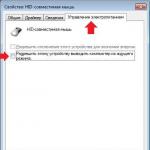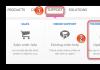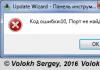Распространённые редакторы звука для платформы Windows можно условно разделить на три большие группы. В первую входят простейшие «однокнопочные» утилиты, рассчитанные на выполнение двух-трёх задач. Настроек в них – необходимый минимум, а итоговый результат удовлетворит только самого непритязательного пользователя. Вторая представлена профессиональными пакетами с исключительно широкими возможностями, но очень недружественным интерфейсом. А вот третья намного интереснее. При достаточной мощности и богатстве функциональных возможностей входящие в неё программы можно с некоторой натяжкой назвать удобными. Adobe Audition – одна из них.
Один из распространённых редакторов звука для платформы Windows - Adobe Audition CC 2014
О чём вы должны знать до начала работы?
- Программа достаточно дорогая (больше 10000 рублей). И если вы не хотите связываться с пиратским ПО, стоит поискать более дешёвые альтернативы.
- Adobe Audition требует наличия 64-битной Windows и серьёзных ресурсов для нормальной работы.
- Если вам нужно по-быстрому просто вырезать шум из фонограммы, воспользуйтесь любой доступной бесплатной утилитой. Adobe Audition – это программа для тех, кто нацелен на лучший результат и готов потратить на это немного времени.
Паспортные данные
- Официальный сайт: https://creative.adobe.com/products/audition
- Последняя версия: CC 2014
- Русский интерфейс: да
Точная обрезка участка аудио
При прямолинейном удалении части трека почти всегда возникает явно слышимый щелчок. Его можно убрать, применив функцию шумоподавления, но гораздо изящнее заранее подогнать границы так, чтобы щелчок стал неслышимым. Для этого:
- Открываем нужный аудиофайл.
- Выделяем участок композиции, который хотим вырезать.
- Нажимаем комбинацию клавиш Shift+I (пункт меню «Правка» – «Перемещение к нулю» – «Перемещение границ выделения к ближайшим точкам 0 внутри»). После этого происходит изменение границ выделения таким образом, чтобы нулевые точки обоих краёв диапазона совпали.
Возможные варианты операции:
- Shift+O: изменение границ с их перемещением наружу.
- Shift+H, Shift+K: изменение только левой границы (соответственно справа и слева).
- Shift+J, Shift+L: изменение только правой границы (соответственно справа и слева).
Пошаговая инструкция точной обрезки участка аудио. Применение функции шумоподавления
Очистка композиции от шумов
Эта процедура не сделает из некачественной записи шедевр, но от большей части шумов избавить сможет. За это придётся заплатить сужением динамического диапазона, что в бытовых непрофессиональных целях не критично.
- Загружаем требуемый файл.
- Отмечаем наиболее зашумлённую зону.
- Запускаем анализатор шума: «Эффекты» – «Шумопонижение / восстановление» – «Захват шума печати».
- Открываем основной диалог фильтра: «Эффекты» – «Шумопонижение / восстановление» – «Шумопонижение (процесс)…».
- Далее придётся повозиться с настройками. Ползунок «Снижение уровня шума» регулирует агрессивность алгоритма (чем меньше, тем сильнее), причём всё, что находится ниже синей контрольной линии, вы уже не услышите. Кнопка «Пуск/пауза» в левой нижней части окна позволит предварительно оценить полученный результат. Когда он вам понравится, нажмите «Применить».
Процедура очистки композиции от шумов
Борьба с шумами микрофона
Запись, сделанная на бытовой микрофон, редко бывает идеальной и нуждается в дополнительной чистке. Сказанное справедливо и в отношении старых магнитофонных кассет или грампластинок. В обоих случаях требуется убрать из аудиофайла шипение и постоянный фоновый шум.
- Открываем файл для обработки.
- Если необходимо – выделяем участок трека (либо же нажимаем Ctrl+A, если хотим убрать шум во всём файле).
- Запускаем фильтр: «Эффекты» – «Шумопонижение / восстановление» – «Понижение шипения (процесс)…».
- После этого нужно определиться с двумя основными параметрами: уровень шума (верхний ползунок) и степень понижения (нижний), контролируя результат с помощью кнопки пуск/стоп (зелёный треугольник в левом нижнем углу окна).
- Когда всё будет хорошо, нажмите кнопку «Применить».
Очистка аудиофайла от шипения и фоновых шумов
Делаем «минусовку»
Так называется композиция, из которой программными средствами вырезали голос исполнителя. Добиться профессионального результата без необходимых знаний будет затруднительно, но для караоке такой файл будет приемлем.
- Находим нужный файл.
- Запускаем фильтр: «Эффекты» – «Stereo Imagery» – «Экстрактор центрального канала».
- Настраиваем вкладку «Извлечь». Указываем, откуда будет вырезаться голос (ниспадающий список «Извлечь»), примерный диапазон частот (мужской или женский голос), а если выбран пункт «пользовательский», то и угол фазы, панораму и задержку.
- Настраиваем вкладку «Распознавание». Здесь присутствуют 5 ползунков, их положение выясняется опытным путём.
- Настраиваем, что будем вырезать: музыку или вокал (правые ползунки «Центральный уровень канала» и «Боковой канал. Уровни»). Если первый параметр низкий – отбрасывается голос, второй – музыкальное сопровождение.
Для того чтобы получить удовлетворительный результат, придётся долго поиграться с настройками. Запаситесь терпением!
Запись звука с внешнего источника
Встроенные средства Windows для этой цели подходят достаточно слабо, потому лучше воспользоваться возможностями Adobe Audition. Для этого вам понадобится специализированный микрофон, гарнитура для общения по скайпу или продвинутая веб-камера.
- Создаём новый проект: «Файл» – «Создать» – «Аудио-файл…» (или нажимаем Ctrl+Shift+N). Бытовой формат, понимаемый любым музыкальным центром, предполагает частоту дискретизации 44100 Гц, наличие 2 каналов (стерео) и разрядность 16 бит. Эти значения и следует выставить.
- Открываем системный микшер Windows («Панель управления» – «Звук») и убеждаемся, что требуемое устройство активно и настроено (выставлен необходимый уровень усиления).
- Когда всё будет готово, нажимаем в центральной нижней части экрана красный круг или комбинацию клавиш Shift+Space.
- Начнётся запись, которую можно будет прервать в любой момент, нажав ту же самую кнопку.
- После этого вам останется сохранить файл (Ctrl+S).
Пример работы Adobe Audition CC 2014 при записи звуков с внешних источников
Создание мультитрековой записи
Если необходимо свести в один файл несколько разных композиций с поочерёдным переключением между ними, получить эффекты затухания, смешивания и плавного перетекания, в Adobe Audition добиться этого очень легко.
- Создаём проект: «Файл» – «Создать» – «Сессию мультитрека…» (или нажимаем Ctrl+ N).
- Задаём необходимые параметры (требования такие же, как и при записи звука) и нажимаем «Ок».
- На серой ленте в правой верхней половине экрана (цвет этикетки по умолчанию синий) нажимаем правую кнопку мышки и выбираем «Вставить» – «Файлы…».
- Выделяем нужный аудио-файл и нажимаем «Открыть».
- Повторяем пункты 3 и 4 нужное количество раз.
- После этого на жёлтой линии каждого файла отмечаем участки изменения громкости (1 клик левой кнопкой мыши).
- Далее при зажатой левой кнопке мыши можно либо поднять их наверх (и тогда фрагмент заглушит все остальные треки ниже него), либо опустить вниз (с обратным эффектом).
- Когда все будет готово, сохраняем проект (Ctrl+S) и экспортируем его в любой доступный аудио-формат: «Файл» – «Экспорт» – «Микширование мультитрека» – «Всю сессию» – формат «mp3 аудио (*.mp3).
Описание сведения различных композиций в один файл с использованием эффектов
Описанные операции – только малая часть возможностей Adobe Audition. На самом деле её потенциал значительно выше. Однако для того, чтобы использовать программу по максимуму, потребуется потратить много времени на изучение инструкции.
Почему-то именно в России все отдают предпочтение Cubase и ProTools (возможно это результат отсутствия должной рекламной компании Adobe своего продукта), несмотря на то, что протулз по своей сути — вершина студийного аппаратно-программного комплекса, этакий неповоротливый роллс-ройс для студии, далеко не всем подходящий и тем более не всех устраивающий. А интерфейс кубэйса довольно противоречивый во многих планах: не зря же у того же Steinberg`a появились разновидности аудио-редактора в виде Nuendo (тот же куб по сути, только по-другому немножко сделанный). Поэтому попробую рассказать историю Adobe Audition…
История Аудишна проста как всё гениальное: жили-были в компании Microsoft два умных человека, Роберт Эллисон и Дэвид Джонсон (в начале 90-х основали Syntrillium Software). И изобрели они хорошую программу Cool Edit, оказавшейся для того времени очень полезной и гибкой в плане целей и задач. Потом выпустилась Cool Edit Pro (с разрушающим редактированием) с возможностью работы с несколькими треками и Cool Edit Pro v2 (уже неразрушающее редактирование в режиме real-time). И довольно быстро распространилась по студиям Америки и Европы как самая популярная и удобная программа для сведения аудио-треков. В версии 2.1 появилась возможность сводить звук в surround. Таким образом была задана ниша для программы — озвучивание фильмов в видео-студиях постпродакшна. Записывать несколько дорожек одновременно она ещё не умела (железных ресурсов компа не хватало). Но с простым микшированием неограниченного количества импортированных стерео-треков программа справлялась идеально (на тот момент времени).
Если кто не знает, корпорация Adobe Systems уже давно решила завладеть всеми направлениями медиа-индустрии: когда-то (хронологию не соблюдаю) родился Acrobat для работы с документами (местный Office), потом Photoshop для работы с фото, потом Premiere и AfterEffects для работы с видео, затем была ими взята типография (inDesign, Illustrator), освоен Dvd-авторинг (Encore) и верстка сайтов (Dreamweaver). Как-то ненавязчиво флэш-графика стала проигрываться не Macromedia а Adobe плейером, и сейчас уже никого это не удивляет… Естественно, все продукты корпорации расчитаны на их профессиональное применение в промышленных масштабах (типографии, студии звукозаписи, дизайна, видеопостпродакшн и пр.)
В настоящее время продукты Adobe очень распространены, один только популярный фотошоп занимает около 27 % всех продаж компании, а знаменитый Premiere давно стал индустриальным стандартом в видео-индустрии. Чтобы охватить третью часть глобального рынка фото-видео-аудио, корпорация не стала изобретать велосипед. Она просто посмотрела, что уже есть на рынке, и в мае 2003 года просто выкупила Cool Edit Pro v2.1 за 16,5 миллионов долларов, как самую популярную и перспективную программу для работы с аудиоматериалом. И переименовала в Adobe Audition. Первая версия была по сути просто копией Cool Edit.
Cool Edit выиграла этот «тендер» по нескольким причинам:
1) В движке программы с самого начала были заложены алгоритмы обработки сигнала, применяемые ранее только в космической индустрии для анализа и идентификации поступаемого сигнала от звёзд и галактик нашей вселенной. Т.е. Cool Edit стал первой публичной программой с элитными высокотехнологическими алгоритмами обработки сигнала. Этот факт был основой первой рекламной кампании продукта: «настоящие космические технологии в обычном компьютере!»
2) В отличие от Cubase и остальных программ, Cool Edit был не настолько продвинутым в миди-технологиях и хорошо обрабатывал только реальный аудиопоток. А поскольку миди-технология открыта для развития, а Cubase в принципе уже закрытый (и со своими заморочками), Cool Edit выглядел наиболее перспективной программой в плане развития своего миди-секвенцера (на будущее). К тому же Adobe всё-таки была заинтересована в программе, умеющей работать именно с реальным аудио.
3) Cool Edit как аудио-редактор был более распространён среди простого народа (а не в студиях с миди-технологиями), а значит более перспективен для дальнейших продаж после его улучшения.
Полуторка (Audition 1.5) оказалась настолько удобной и функциональной, что многие до сих пор не могут с нею расстаться, несмотря на то, что на рынке уже давно есть программы! Однако, будем последовательны.
(Visited 2 633 times, 1 visits today)
Книга посвящена Adobe® Audition - программе, принадлежащей к числу наиболее мощных звуковых редакторов. Здесь мы рассмотрели применение программы для записи и обработки высококачественного звукового сопровождения для цифрового видео. Предшественниками Adobe® Audition являются программы Cool Edit и Cool Edit Pro. Все лучшее из этих программ сохранено в Adobe® Audition, кроме того, здесь появились новые средства обработки звука.
В своих книгах мы много раз обращались к различным версиям Cool Edit. В книге вместе с начинающими компьютерными музыкантами мы впервые совершили попытку освоения принципиально важных возможностей Cool Edit 96. Оценив удобство, надежность, высокое качество функционирования программы, а также высочайшую степень насыщенности ее самыми современными методами и алгоритмами обработки аудиосигналов, в книге мы довольно подробно рассказали о приемах работы с Cool Edit Pro 1.2. Эта версия принципиально отличалась от предшествующих: в ней впервые в качестве "программы в программе" появился мультитрековый редактор. Очень наглядно, просто и, вместе с тем, эффективно организовано в Cool Edit Pro 1.2 выполнение всех операций и с отдельными аудиофайлами (запись, монтаж, шумоподавление, динамическая обработка, фильтрация, обработка эффектами), и с группой файлов-блоков (монтаж на параллельных треках, панорамирование, достижение баланса уровней громкости, сведение в стереотрек).
Новые эффекты, обработки, средства управления процессом преобразования оцифрованного звука появились в Cool Edit Pro 2. Поэтому в свое время мы выпустили книгу , содержащую подробное описание интерфейса и методик применения этой программы. Тираж книги был распродан, и мы начали готовить ее второе издание, планируя дополнить материал описанием новых возможностей версии Cool Edit Pro 2.1. Однако к этому моменту выяснилось, что программа сменила своего владельца и имя: теперь она называется Adobe® Audition, а правами на нее обладает известнейшая фирма Adobe Systems Incorporated (http://www.adobe.com).
Таким образом, мы предлагаем вашему вниманию книгу о самой свежей (на момент завершения работы над рукописью) версии программы, которая под новым именем, вероятно, станет еще популярнее.
Тот факт, что права на мощный звуковой редактор приобрела фирма, широко известная по программам для работы с изображением, на наш взгляд, означает наличие интереса у профессионалов и любителей к повышению качества звука, сопровождающего цифровое видео.
В этой книге возможности программы рассматриваются в процессе работы над конкретным проектом. В качестве такового мы выбрали видеоролик, содержащий саундтрек. Мы выполнили запись звука с микрофона двумя способами: на видеокамеру (речь, синхронная по отношению к изображению) и непосредственно в файл программы Adobe® Audition (дикторский текст, поясняющий независимо смонтированный видеоряд). В каждой из глав книги мы последовательно рассказываем и показываем на примерах, как улучшить этот исходный материал за счет применения ряда обработок и эффектов, имеющихся в программе. Все ключевые промежуточные результаты преобразований сохранены в файлах, которые вы найдете на диске, сопровождающем книгу.
Книга не является полным описанием Adobe® Audition. Тем читателям, которые захотят научиться применять все без исключения функции программы, мы рекомендуем обратиться к книгам и статьям . На сайте http://petelin.ru и на диске, сопровождающем книгу, вы найдете также статью "Cool Edit Pro 2.1 и Adobe Audition - близнецы-братья", описывающую отличие Adobe Audition от Cool Edit Pro 2.
Примечание
Таким образом, полным описанием Adobe Audition является книга "Cool Edit Pro 2. Секреты мастерства" , дополненная статьей "Cool Edit Pro 2.1 и Adobe Audition - близнецы-братья"
.
Особенности программы, о которых нужно помнить
Для того чтобы эффективно применять программу Adobe Audition в своем творчестве, нужно иметь представление о ее некоторых принципиальных особенностях. Рассмотрим их.
Программа Adobe Audition предназначена для работы с оцифрованным звуком, т. е. аналоговые звуковые волны должны быть предварительно преобразованы (сэмплированы) в последовательность двоичных цифровых отсчетов. Такое преобразование осуществляется в аналого-цифровом преобразователе (АЦП). В результате работы АЦП получается цифровой образ звука, - то, что по-английски называется Waveform (волновая форма). Волновые формы хранятся на жестком диске в файлах различных форматов. Чаще всего это файлы с расширением имени WAV. Таким образом, когда вы "собираете" в Adobe Audition аудиокомпозицию, WAV-файлы служат стандартными элементарными блоками, кирпичиками.
В Adobe Audition есть два принципиально различных режима работы: редактирование отдельных волновых форм и совместное мультитрековое редактирование совокупности волновых форм. У каждого из режимов есть свое главное меню и свое главное окно: Edit Waveform View и Multitrack View - два различных по назначению звуковых редактора, объединенных в функциональный комплекс. Важно понимать, что операции редактирования, выполняемые в режиме Edit Waveform View (подобные вырезке, вставке и обработке эффектами), по своей сути являются разрушающими, и когда вы сохраняете файл, изменения вносятся непосредственно в волновую форму. Редактирование, выполненное в Multitrack View (перенос, состыковка волновых форм, изменение громкости, панорамы, параметров эффектов реального времени и т. п.), является неразрушающим.
Функция многократной отмены Undo дает вам свободу при работе над волновыми формами. Не стоит переживать о том, что самый интересный результат творчества вдруг может оказаться безвозвратно утраченным. Однако за свободу приходится платить. В данном случае возможность многократной отмены операций достигается ценой затрат дисковой памяти. Правда, все автоматически созданные копии будут также автоматически и удалены с жесткого диска, когда вы закроете файл или выйдете из программы. Но непосредственно в процессе работы с Adobe Audition нужно иметь на диске много свободного места. Впрочем, вы можете ограничить максимальное число уровней Undo или вовсе отключить эту функцию, если есть проблемы с дисковым пространством.
Во многих музыкальных редакторах, имеющих средства обработки аудиоданных, предусмотрены два варианта использования эффектов: применение эффекта в реальном времени и пересчет звуковых данных. Первый вариант удобнее, поскольку вы регулируете параметры эффекта и тут же слышите результат. Однако для этого требуется высокопроизводительный компьютер. Применение эффекта путем пересчета позволяет обрабатывать звуковые данные с помощью относительно "слабого" компьютера, но процесс обработки может продолжаться десятки минут. Поневоле не захочешь лишний раз вносить улучшения, пробовать что-нибудь новенькое.
Предшественником Adobe Audition была программа Cool Edit созданная всего одним человеком - Дэвидом Джонсом. Правами на распространение программы обладала фирма Syntrillium Software Corporation. Редактор заслуживал многих хороших оценок уже тогда, и распространялся свободно. Cool Edit заслужил хорошую репутацию. Качественная обработка звука, некоторые уникальные эффекты. Но... Время шло и в мае 2003 года права на мощный звуковой редактор приобрела фирма, широко известная по программам для работы с изображением. Компания Adobe купила Cool Edit и, несколько переделав его, стала выпускать под названием Adobe Audition.
В версии Adobe Audition 1.5. интерфейс ещё мало чем отличается от Cool Edit, но добавлено ряд новых функций, в частности поддержка технологии ReWire, которая обеспечивает одновременную работу Audition вместе с другими звуковыми программами, тоже поддерживающими ReWire (Propellerhead Reason и Ableton Live). Продукт адресован специалистам в области звукозаписи, радиовещания и постобработки. В состав Adobe Audition 1.5 вошли мощные средства микширования, редактирования, создания мастер-копий и обработки аудиоэффектами. Новую версию продукта отличает множество новых функциональных возможностей, включая встроенные средства записи компакт-дисков и всевозможные аудиоэффекты. Наличествуют гибкие и точные средства редактирования и предварительного прослушивания. Для того чтобы эффективно применять программу Adobe Audition в своем творчестве, нужно иметь представление о ее некоторых принципиальных особенностях. Программа Adobe Audition предназначена для работы с оцифрованным звуком. Это может быть записанный звук или импортированный,в любом случае, он представляется в виде волновой формы Waveform, а сохраняется на диск как правило в Waw формате. Есть возможность сжатия данных при их сохранении. В Adobe Audition есть два принципиально различных режима работы: редактирование файла в окне Waveform View
и совместное мультитрековое редактирование в окне Multitrack View.

В Adobe Audition для обработки можна использовать как собственные, встроенные в программу эффекты,так и эффекты, подключаемые посредством DirectX и начиная с версии 1.5 VST-плагины.

В дополнение к WAVE-файлам Adobe Audition позволяет также использовать файлы, именуемые файлами сеанса, или сессионными (Session) файлами (файлами с расширением.SES). Если считать WAVE-файлы стандартными блоками, из которых строится любая аудиокомпозиция (например, песня), то сессионный файл - это и есть собственно песня, хотя SESSION-файл фактически не содержит никаких звуковых данных.
Размер SESSION-файла очень мал. В нем содержатся только подробные указания программе Adobe Audition:
- Какие WAVE-файлы используются и где они хранятся.
- Какие имена присвоены трекам.
- В какой момент времени включить воспроизведение определенного WAVE-файла, а в какой - выключить.
- Какой уровень громкости и какую панораму установить перед началом воспроизведении каждого из файлов и по каким законам менять эти параметры в процессе воспроизведения.
Можно сравнить SESSION-файл с дирижером, а WAVE-файлы - с оркестрантами. Дирижер дает знать каждому исполнителю, когда он должен вступить и с какими нюансами вести свою партию. Но дирижер без оркестра ничего не значит. Аналогично и SESSION-файл имеет смысл только тогда когда и он, и WAVE-файлы, участвующие в сессии, находятся в определенных и взаимообусловленных каталогах. Вы не можете просто скопировать на гибкий диск и перенести его на компьютер друга, не можете произвольным образом переименовать или переписать в другой каталог какой-либо из WAVE-файлов, задействованных в сессии. Если, совершив любое из этих действий, вы попытаетесь открыть SESSION-файл и воспроизвести композицию, ничего из этого не выйдет. Дирижер не обнаружит музыкантов на положенных местах и концерт не состоится. Это не означает, что SESSION-файлы и все внедренные в них WAVE-файлы нельзя перемещать из каталога в каталог. Можно. Но для этого в Adobe Audition существуют специальные операции сохранения сессии на диске.
Adobe Audition один из самых замечательных звуковых редакторов. Выполняет все необходимые функции редактирования и сведения аудио. Обладает очень удобной навигацией и интерфейсом. Позволяет сводить аудио на 128 дорожках с применением риал-тайм эффектов, обладает прекрасным и удобным инструментарием для редактирования и конвертирования аудио, более 40 аудио эффектов, включая: Echo, Reverb, Flanging, Chorusing, Compression, Limiting, Equalization, Noise Reduction, Click & Pop Reduction, Clip Restoration; поддрежка DX/VST плагинов; обработка звука в реальном времени; поддержка большого числа аудио форматов; встроенный audio CD риппер; тон-генератор; анализатор спектра и фазы; научные фильтры; представление аудио в виде спектра и осциллограммы; управление через MIDI и синхронизация; undo, возможность "рисования" сигнала и многое другое; пакетный режим конвертирования аудио; работа с файлами до 192 KHz / 32 bit. Интерфейс Adobe Audition 1.5 довольно прост, все необходимые инструменты всегда под рукой.
Функции для работы с MIDI имеются, но они по большому счету второстепенны. Audition была и остается виртуальным аналогом многоканального магнитофона и предназначена для работы с "живым" материалом, причем если в системе установлено несколько звуковых карт или на звуковой карте присутствует более одного входа, то можно записывать одновременно несколько партий по одной на каждый вход. К тому же Audition 1.5 не предъявляет особых требований к системе - работает даже на Windows 98 SE. Да и вычислительных ресурсов потребляет не так уж много. Например, редактор умеет при сведении дорожек микшировать всю композицию до конца уже во время ее воспроизведения. Если же вычислительной мощности процессора не хватает, то композиция будет сначала смикширована, а потом уже воспроизведена.
Однако "полуторная" версия Auidition имеет немало проблем, которые в основном связаны с устаревшим движком Cool Edit, мало переработанным под новый релиз. Например, динамически изменять можно только громкость и панораму дорожки. А вот запрограммировать поведение параметров эффектов не удастся.
И вот после полутора лет молчания в феврале 2006 года Adobe представила Audition 2.0. В ней решены ключевые проблемы из накопившихся, коих достаточно много. А именно: поддержка ASIO, новый движок сведения с минимальными задержками, автоматизация записи изменения параметров. При этом был вставлен многополосный компрессор от iZotope и создана библиотека из тысячи 32-битных циклов. Новый программный пакет позволяет пользователям редактировать отдельные аудиофайлы, создавать циклы, импортировать более 45 эффектов и микшировать до 128 дорожек. Основные нововведения версии - система управления файлами Adobe Bridge и добавленная поддержка Adobe XMP для внесения метаданных в файлы. Однако теперь пакет может работать только под управлением Windows ХР.
Adobe Audition 2.0 содержит новый микшер с минимальными задержками, возможность записи изменения параметров в реальном времени, новые средства для визуализации звука и редактирования в частотной области. Помимо полной переработки внутреннего движка микшера с мгновенной реакцией на изменения была добавлена поддержка ASIO-интерфейса для звуковых карт (VST-плагины поддерживались и в предыдущей версии) и многое другое. Добавлена также возможность мониторинга входов в реальном времени, пропуская сигнал через цепи обработки и записывая при этом изменения параметров. Имеется более тесная интеграция с мультитрековым режимом, с поддержкой записи до 80 входов одновременно. В Adobe Audition 2.0 полностью переработан интерфейс пользователя. Панели инструментов можно закреплять в произвольном месте и группировать. Также есть предпросмотр сохраненных предустановок панелей, которые можно быстро вызвать. Для теле - и радиовещания имеется бесплатный набор музыкальных подложек. Звукорежиссерам предназначен полный набор средств редактирования, мастеринга и восстановления фонограмм. Широкие возможности редактирования стерео объединены со средствами визуализации Spectral Pan и Spectral Phase. Имеется два специальных режима для поиска необходимых для редактирования фрагментов на слух. Интересный инструмент лассо позволяет придать любую форму сигналу, выделяя его на частотно-временной диаграмме, для восстановления поврежденных материалов. Новый блок эффектов позволяет прослушивать результат от наложения нескольких эффектов одновременно, новый многополосный компрессор с алгоритмом от iZotope позволяет получить высокое профессиональное качество миксов.
В итоге:
Мощная поддержка звуковых форматов, отличное качество обработки звука, большое количество функций, 128 дорожек в многоканальном режиме - возможности ставят Audition на один уровень со многими громкими именами в области обработки аудио, например программными пакетами Steinberg Wavelab и Sony SoundForge.
Скажу, что Adobe Audition 1.5 вполне достаточен для любой работы со звуком. Ну а кому не хватает версии 1.5 изучайте уже 3.0. Хотите знать больше о 3.0 и извлекать из этого выгоду? Кликните на баннер и познакомьтесь с предложением от Андрея Рейн!
Adobe Audition — многофункциональное средство для создания качественного звука. С его помощью можно записывать собственные акапеллы и объединять их с минусами, накладывать различные эффекты, обрезать и вставлять записи и многое другое.
С первого взгляда программа кажется невероятно сложной, за счет наличия различных окон с многочисленными функциями. Немного практики и вы легко будете ориентироваться в Adobe Audition. Давайте разберемся как пользоваться программой и с чего начинать.
Сразу хочу отметить, что рассмотреть все функции программы в одной статье вряд ли получиться, поэтому разберем основные действия.
Как добавить минуса для создания композиции
Для того, чтобы начать наш новый проект нам понадобиться фоновая музыка, иначе говоря «Минус» и слова, которые называют «Акапеллы» .
Запускаем Adobe Audition. Добавляем наш минус. Для этого открываем вкладку «Multitrack» и перетягиванием перемещаем выбранную композицию в поле «Track1» .

Наша запись разместилась не самого начала и при прослушивании сначала слышна тишина и только через какое-то время можем услышать запись. При сохранении проекта у нас будет тоже самое, что нас не устраивает. Поэтому, при помощи мышки, мы можем перетянуть музыкальную дорожку в начало поля.

Теперь прослушаем. Для этого в нижней части имеется специальная панель.

Настройки окна «Трек»
Если, композиция очень тихая или наоборот громкая, тогда вносим изменения. В окне каждого трека, есть специальные настройки. Находим значок громкости. Движениями мыши в право и в лево, настраиваем звук.

При двойном нажатии на значок громкости, вводим цифровые значения. Например, «+8.7» , будет означать увеличение громкости, а если нужно сделать тише, тогда «-8.7» . Выставлять можно разные значения.

Соседний значок настраивает стерео баланс между правым и левым каналом. Двигать его можно точно так же как и звук.

Для удобства можно поменять наименование трека. Это особенно актуально, если у вас их достаточно много.

В этом же окне можем выключить звук. При прослушивании будем видеть движение ползунка этой дорожки, но остальные треки будут слышны. Эта функция удобна для редактирования звука отдельных дорожек.

Затухание или увеличение громкости
При прослушивании записи может показаться, что начало слишком громкое, поэтому, мы имеем возможность настроить плавное затухание звука. Или наоборот усиление, что применяется гораздо реже. Для того, чтобы это сделать, тянем мышкой за полупрозрачный квадрат в области звуковой дорожки. У вас должна появится кривая, которую лучше размещать плавно в начале, чтобы нарастание не было слишком грубым, хотя все зависит от задачи.

Тоже самое можем сделать и в конце.
Обрезка и добавление отрывков в звуковых дорожках
Постоянно при работе со звуковыми файлами, требуется что-то отрезать. Сделать это можно кликнув мышкой на области трека и протянуть до нужного места. Затем нажимаем клавишу «Del» .

Для того, чтобы вставить отрывок, необходимо добавить запись в новый трек, а затем с помощью перетягивания поместить его на нужную дорожку.

По умолчанию, в программе Adobe Audition имеется 6 окон для добавления трека, но при создании сложных проектов этого мало. Для того, чтобы добавить необходимые, прокручиваем все треки вниз. Последним будет окно «Master» . Перетянув в него композицию, появляются дополнительные окна.

Растянуть и уменьшить дорожку трека
С помощью специальных кнопок, запись можно растянуть в длину или ширину. При этом воспроизведение дорожки не изменяется. Функция предназначена для редактирования мельчайших частей композиции, чтобы она звучала более естественно.

Добавление собственного голоса
Теперь возвращаемся в предыдущую область, где будем добавлять «Акапеллу» . Переходим в окно «Трека2» , переименуем его. Для того, чтобы записать собственный голос, достаточно нажать на кнопку «R» и значок записи.

Теперь прослушаем, что получилось. Слышим две композиции вместе. Мне к примеру, хочется услышать, то, что я только что записал. Я в минусе нажимаю значок «M» и звук пропадает.

Вместо записи нового трека, можно воспользоваться заранее подготовленным файлом и просто перетянуть его в окно дорожки «Трек2» , как добавляли первую композицию.
Прослушивая два трека вместе, можем заметить, что один из них заглушает другой. Для этого корректируем их громкость. Один делаем громче и слушаем, что вышло. Если, все равно не нравиться, тогда во втором уменьшаем громкость. Здесь нужно экспериментировать.

Довольно часто «Акапеллу» требуется вставить не в начало, а в середину дорожки например, тогда просто перетягиваем отрывок в нужное место.

Сохранение проекта
Теперь, для того, чтобы сохранить все треки проекта в формат «Mp3» , нажимаем «Сtr+A» . У нас выделяется все дорожки. Нажимаем «File-Export-Multitrack Mixdown-Entire Session» . В появившемся окне нам необходимо выбрать нужный формат и нажать «Ок» .

После сохранения файл будет прослушиваться как единое целое, со всеми примененными эффектами.
Иногда, нам нужно сохранять не все дорожки, а какой-нибудь отрывок. В этом случае мы выделяем нужный отрезок и переходим в «File-Export-Multitrack Mixdown-Time Selection» .

Для того, чтобы соединить все дорожки в одну (микшировать), заходим «Multitrack-Mixdown Session to New File-Entire Session» , а если нужно объединить только выделенную область, тогда «Multitrack-Mixdown Session to New File-Time Selection» .

Многие начинающие пользователи не могут понять разницу между этими двумя способами. В случае экспорта, вы сохраняете файл к себе на компьютер, а во втором случае, он остается в программе и вы продолжаете работу с ним.
Если, у вас не работает выделение дорожки, а вместо этого она перемещается вместе с курсором, вам необходимо зайти в «Edit-Tools» и выбрать там «Time Selection» . После этого проблема исчезнет.
Применение эффектов
Сохраненный последним способом файл попробуем немножечко изменить. Добавим к нему «Эффект Эхо» . Выделяем нужный нам файлик, затем переходим в меню «Effects-Delay and Echo-Echo» .

В появившемся окне видим множество различных настроек. Можно с ними поэкспериментировать или согласиться со стандартными параметрами.
Помимо стандартных эффектов, существует еще масса полезных плагинов, которые легко встраиваются в программу и позволяют расширить ее функции.
И еще, если вы экспериментировали с панелями и рабочей областью, что особо актуально для новичков, вернуться в исходное состояние можно перейдя «Window-Workspace-Reset Classic» .